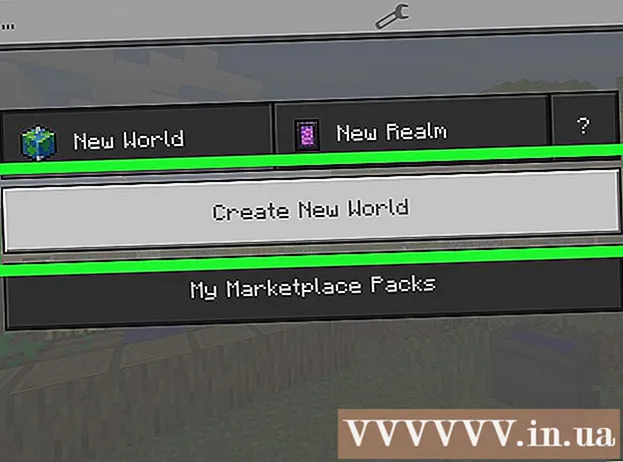ผู้เขียน:
Virginia Floyd
วันที่สร้าง:
7 สิงหาคม 2021
วันที่อัปเดต:
1 กรกฎาคม 2024
![[How-To] ใช้ Windows XP ยังไงให้ "ปลอดภัย" ยันชาติหน้า - Mickey Teerawath](https://i.ytimg.com/vi/zF36ZWYJ8FE/hqdefault.jpg)
เนื้อหา
การเปิดใช้งาน Windows XP เป็นสิ่งสำคัญหากคุณต้องการใช้ประโยชน์จากคุณลักษณะต่างๆ อย่างเต็มที่ และหลังจากผ่านไป 30 วัน คุณก็ไม่มีทางเลือก หากคุณไม่ทราบว่าสำเนาของระบบปฏิบัติการของคุณเปิดใช้งานอยู่หรือไม่ มีหลายวิธีในการตรวจสอบ หากคุณยังไม่ได้เปิดใช้งาน Windows XP จะใช้เวลาเพียงไม่กี่นาที
ขั้นตอน
ส่วนที่ 1 จาก 2: การตรวจสอบสถานะการเปิดใช้งาน
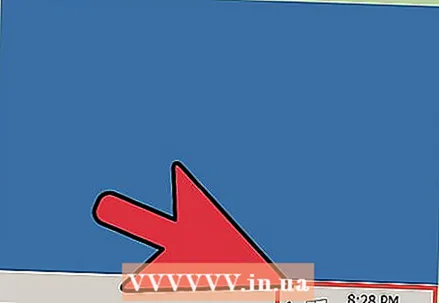 1 ค้นหาพวงกุญแจในพื้นที่แจ้งเตือน ไอคอนนี้จะอยู่ในพื้นที่แจ้งเตือนหาก Windows XP ของคุณไม่ได้เปิดใช้งาน หากคุณคลิกที่มัน ให้เปิดวิซาร์ดการเปิดใช้งาน หากไอคอนนี้ไม่อยู่ที่นี่ หมายความว่า Windows XP เปิดใช้งานอยู่ แต่ยังคงไปยังขั้นตอนถัดไปเพื่อตรวจสอบสิ่งนี้อย่างแน่นอน
1 ค้นหาพวงกุญแจในพื้นที่แจ้งเตือน ไอคอนนี้จะอยู่ในพื้นที่แจ้งเตือนหาก Windows XP ของคุณไม่ได้เปิดใช้งาน หากคุณคลิกที่มัน ให้เปิดวิซาร์ดการเปิดใช้งาน หากไอคอนนี้ไม่อยู่ที่นี่ หมายความว่า Windows XP เปิดใช้งานอยู่ แต่ยังคงไปยังขั้นตอนถัดไปเพื่อตรวจสอบสิ่งนี้อย่างแน่นอน  2 เปิดกล่องโต้ตอบเรียกใช้ ซึ่งสามารถทำได้ทั้งจากเมนูเริ่มและการใช้แป้นพิมพ์ลัด ⊞ วิน+NS.
2 เปิดกล่องโต้ตอบเรียกใช้ ซึ่งสามารถทำได้ทั้งจากเมนูเริ่มและการใช้แป้นพิมพ์ลัด ⊞ วิน+NS. 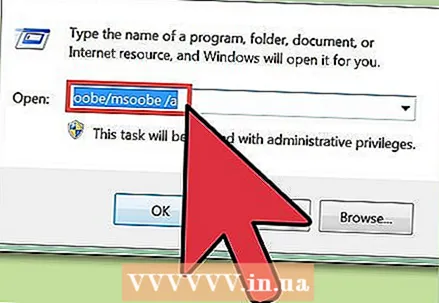 3 เข้าไปในสนาม.oobe / msoobe / aแล้วกด↵ ป้อน. การดำเนินการนี้จะเปิดตัวช่วยสร้างการเปิดใช้งาน Windows
3 เข้าไปในสนาม.oobe / msoobe / aแล้วกด↵ ป้อน. การดำเนินการนี้จะเปิดตัวช่วยสร้างการเปิดใช้งาน Windows 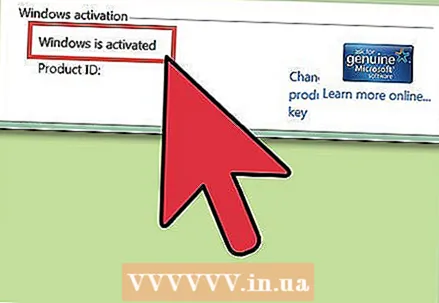 4 ตรวจสอบหน้าต่าง หากเปิดใช้งาน Windows สำเร็จ คุณจะเห็นข้อความ "เปิดใช้งาน Windows แล้ว" หากระบบปฏิบัติการยังไม่ได้เปิดใช้งาน คุณสามารถเริ่มกระบวนการเปิดใช้งานได้
4 ตรวจสอบหน้าต่าง หากเปิดใช้งาน Windows สำเร็จ คุณจะเห็นข้อความ "เปิดใช้งาน Windows แล้ว" หากระบบปฏิบัติการยังไม่ได้เปิดใช้งาน คุณสามารถเริ่มกระบวนการเปิดใช้งานได้ 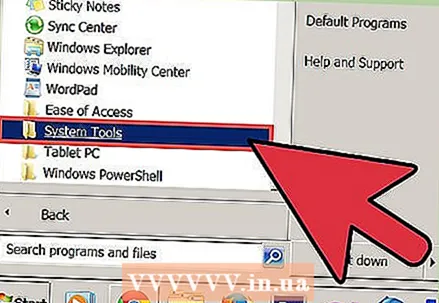 5 ตรวจสอบเวลาที่คุณเหลือสำหรับการเปิดใช้งาน คุณสามารถตรวจสอบสถานะการเปิดใช้งานได้ในหน้าต่าง "ข้อมูลระบบ" หากระบบปฏิบัติการของคุณยังไม่ได้เปิดใช้งาน ในหน้าต่างนี้ คุณจะเห็นจำนวนวันหลังจากที่คุณจะถูกบังคับให้เปิดใช้งาน Windows
5 ตรวจสอบเวลาที่คุณเหลือสำหรับการเปิดใช้งาน คุณสามารถตรวจสอบสถานะการเปิดใช้งานได้ในหน้าต่าง "ข้อมูลระบบ" หากระบบปฏิบัติการของคุณยังไม่ได้เปิดใช้งาน ในหน้าต่างนี้ คุณจะเห็นจำนวนวันหลังจากที่คุณจะถูกบังคับให้เปิดใช้งาน Windows - คลิกที่เมนู Start แล้วเลือก All Programs → Accessories → System Tools → System Information
- คลิกที่ "ข้อมูลระบบ" ในบานหน้าต่างด้านซ้าย ควรเปิดโดยค่าเริ่มต้น
- ค้นหารายการ "สถานะการเปิดใช้งาน" รายการจะไม่ถูกจัดเรียงตามตัวอักษร หาก Windows ของคุณถูกเปิดใช้งาน รายการจะระบุว่า "เปิดใช้งาน" หรือจะไม่มีรายการใดเลย หากระบบปฏิบัติการของคุณยังไม่ได้เปิดใช้งาน รายการสถานะการเปิดใช้งานจะแสดงจำนวนวันที่คุณเหลือก่อนการเปิดใช้งาน
ส่วนที่ 2 จาก 2: การเปิดใช้งาน Windows
 1 เรียกใช้ตัวช่วยสร้างการเปิดใช้งาน Windows วิธีที่ง่ายที่สุดคือกด ⊞ วิน+NS และแนะนำ oobe / msoobe / a.
1 เรียกใช้ตัวช่วยสร้างการเปิดใช้งาน Windows วิธีที่ง่ายที่สุดคือกด ⊞ วิน+NS และแนะนำ oobe / msoobe / a. 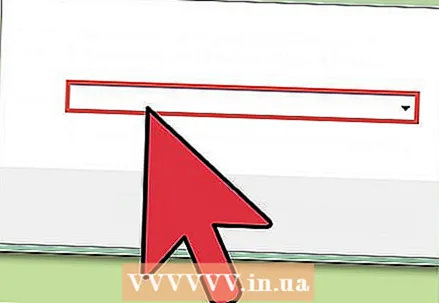 2 ป้อนรหัสสินค้าของคุณ. หากระบบปฏิบัติการของคุณยังไม่ได้เปิดใช้งาน ระบบจะขอให้คุณป้อนรหัสเปิดใช้งานที่ประกอบด้วยอักขระ 25 ตัว คุณสามารถค้นหาคีย์นี้บนดิสก์ Windows XP หรือบนสติกเกอร์บนคอมพิวเตอร์ของคุณ
2 ป้อนรหัสสินค้าของคุณ. หากระบบปฏิบัติการของคุณยังไม่ได้เปิดใช้งาน ระบบจะขอให้คุณป้อนรหัสเปิดใช้งานที่ประกอบด้วยอักขระ 25 ตัว คุณสามารถค้นหาคีย์นี้บนดิสก์ Windows XP หรือบนสติกเกอร์บนคอมพิวเตอร์ของคุณ 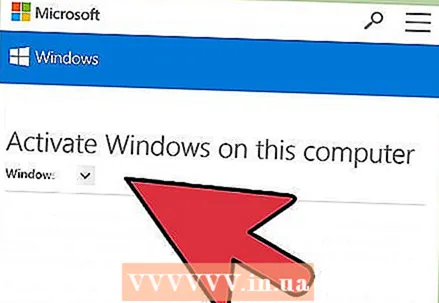 3 การเปิดใช้งานอินเทอร์เน็ต หากคุณมีการเชื่อมต่ออินเทอร์เน็ต การเปิดใช้งานออนไลน์เป็นวิธีที่เร็วที่สุดคุณยังสามารถเปิดใช้งานระบบปฏิบัติการผ่านการเชื่อมต่อแบบ Dial-Up
3 การเปิดใช้งานอินเทอร์เน็ต หากคุณมีการเชื่อมต่ออินเทอร์เน็ต การเปิดใช้งานออนไลน์เป็นวิธีที่เร็วที่สุดคุณยังสามารถเปิดใช้งานระบบปฏิบัติการผ่านการเชื่อมต่อแบบ Dial-Up - หากคุณเคยใช้คีย์ผลิตภัณฑ์นี้เพื่อเปิดใช้งานคอมพิวเตอร์เครื่องอื่น คุณอาจต้องติดต่อ Microsoft ทางโทรศัพท์เพื่อเปิดใช้งาน Windows XP
 4 เปิดใช้งาน Windows ทางโทรศัพท์หากคุณไม่มีอินเทอร์เน็ต หากคุณไม่มีการเชื่อมต่ออินเทอร์เน็ต คุณสามารถเปิดใช้งานสำเนาของ Windows XP ได้โดยโทรไปที่ Microsoft Activation Center ระบุ ID การติดตั้งของคุณให้ตัวแทนฝ่ายสนับสนุนของคุณ ซึ่งจะแสดงในตัวช่วยสร้างการเปิดใช้งาน จากนั้นป้อนรหัสที่ตัวแทนให้มา เมื่อคุณป้อนรหัส Windows XP จะเปิดใช้งาน
4 เปิดใช้งาน Windows ทางโทรศัพท์หากคุณไม่มีอินเทอร์เน็ต หากคุณไม่มีการเชื่อมต่ออินเทอร์เน็ต คุณสามารถเปิดใช้งานสำเนาของ Windows XP ได้โดยโทรไปที่ Microsoft Activation Center ระบุ ID การติดตั้งของคุณให้ตัวแทนฝ่ายสนับสนุนของคุณ ซึ่งจะแสดงในตัวช่วยสร้างการเปิดใช้งาน จากนั้นป้อนรหัสที่ตัวแทนให้มา เมื่อคุณป้อนรหัส Windows XP จะเปิดใช้งาน